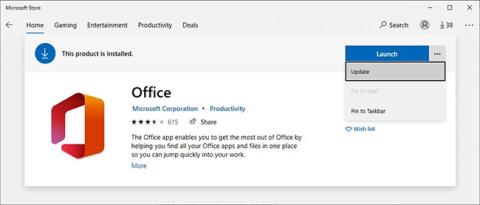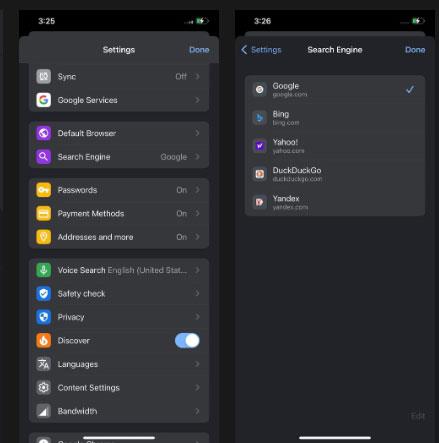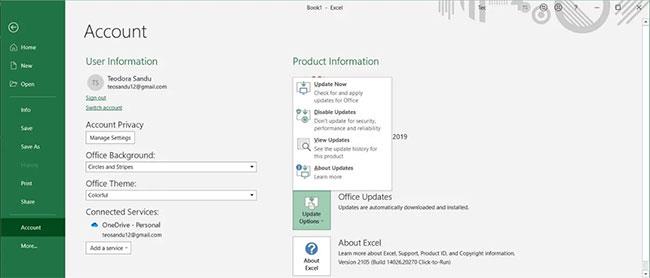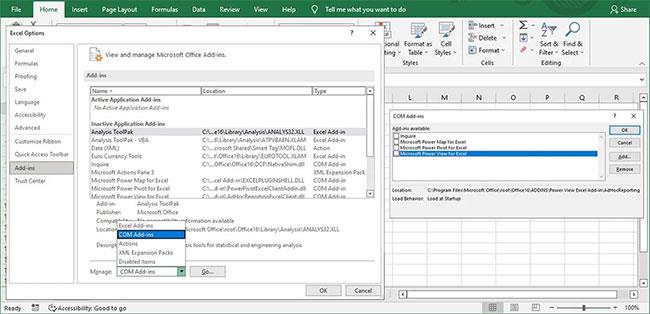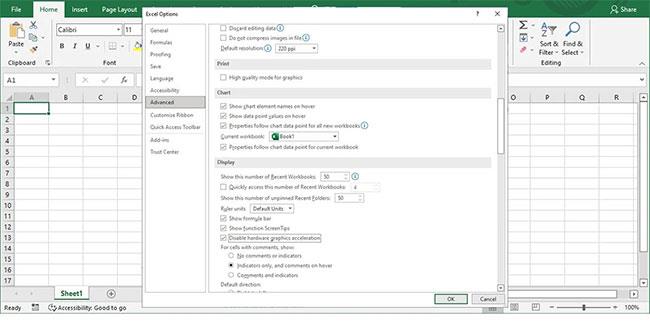Da Excel von Microsoft entwickelt wurde, können Sie es problemlos auf einem Windows-Computer verwenden. Bedauerlicherweise; das ist nicht ganz richtig. Manchmal stürzt Excel ab oder friert ein, sodass Sie keine Chance mehr haben, Ihre Arbeit abzuschließen. Anstatt auf Google Sheets oder andere Excel-Alternativen zurückzugreifen, zeigen wir Ihnen, wie Sie das Problem schnell beheben können.
Zunächst geht es in dem Artikel darum, wie Sie das Problem beheben können, dass Excel ständig abstürzt, unabhängig davon, welche Datei Sie öffnen. Darüber hinaus führt Sie Quantrimang.com auch durch die Schritte, damit Excel wieder funktioniert, wenn es beim Öffnen einer bestimmten Datei abstürzt oder einfriert.
Inhaltsverzeichnis des Artikels
1. Aktualisieren Sie Microsoft Office
Microsoft veröffentlicht kontinuierlich Updates für Office-Pakete, um neue Funktionen einzuführen oder Fehler zu beheben. Wenn seit dem letzten Update eine Weile vergangen ist, könnten Office-Probleme die Ursache dafür sein, dass Excel abstürzt oder einfriert.
Befolgen Sie diese Schritte, um Microsoft Office zu aktualisieren:
Schritt 1: Starten Sie den Microsoft Store.
Schritt 2: Klicken Sie oben rechts auf das Menüsymbol mit den drei Punkten und wählen Sie Downloads und Updates aus .
Schritt 3: Wählen Sie in der Liste „Verfügbare Updates“ die Option „Office“ aus.
Schritt 4: Klicken Sie auf die Schaltfläche „Aktualisieren“.
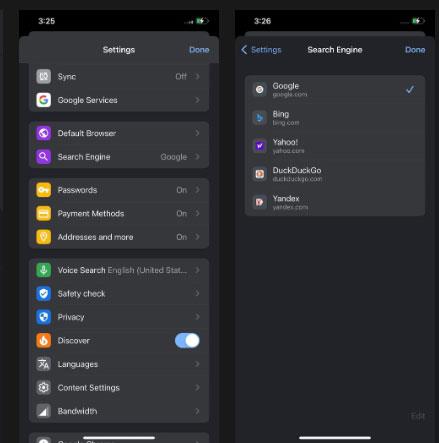
Aktualisieren Sie Microsoft Office
So aktualisieren Sie Office, ohne den Microsoft Store zu verwenden
Manchmal funktioniert die Microsoft Store-App nicht ordnungsgemäß und es können alle möglichen Probleme auftreten, z. B. wenn die App nicht geöffnet wird oder keine Updates heruntergeladen werden.
Wenn Ihnen das beim Versuch, den Absturz von Excel zu verhindern, passiert, ist die gute Nachricht, dass Sie Office aktualisieren können, ohne den Microsoft Store zu verwenden, solange Sie die Office-App starten können.
Schritt 1: Öffnen Sie Excel oder eine andere Office-Anwendung.
Schritt 2: Wählen Sie Datei und gehen Sie zu Konto.
Schritt 3: Klicken Sie auf Update-Optionen > Jetzt aktualisieren .
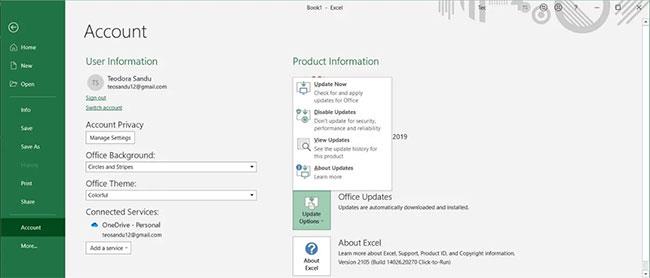
Aktualisieren Sie Office, ohne den Microsoft Store zu verwenden
Nachdem Windows das Update installiert hat, startet es Excel oder jede andere offene Office-Anwendung neu. Wenn Sie die Meldung „Sie sind auf dem neuesten Stand!“ erhalten, wird Ihr Problem nicht durch einen Office-Fehler verursacht, sodass Sie mit den nächsten Lösungen fortfahren können.
Hinweis : Wenn Sie feststellen, dass viele Microsoft-Anwendungen nicht ordnungsgemäß funktionieren, überprüfen Sie, ob Sie die neueste Windows-Version verwenden.
2. Öffnen Sie Excel im abgesicherten Modus
Wenn Sie Excel im abgesicherten Modus starten, wird die Office-Anwendung ohne einige Funktionen und Einstellungen, wie z. B. Add-Ins, gestartet. Add-Ins eignen sich zwar hervorragend zum Erweitern von Office-Anwendungen auf mehrere Plattformen, führen jedoch manchmal dazu, dass die Anwendungen nicht ordnungsgemäß funktionieren.
Um Excel im abgesicherten Modus zu öffnen, halten Sie die Strg-Taste gedrückt und öffnen Sie dann die Excel-Datei. Bestätigen Sie im Popup-Fenster, dass Sie Excel im abgesicherten Modus starten möchten. Wenn Excel nicht mehr abstürzt oder einfriert, nachdem Sie es im abgesicherten Modus geöffnet haben, liegt das Problem möglicherweise an einem installierten Add-In.
In diesem Fall sollten Sie Excel-Add-Ins deaktivieren:
Schritt 1: Öffnen Sie das Menü „Datei“ und wählen Sie „Optionen“.
Schritt 2: Klicken Sie im linken Menü auf Add-in.
Schritt 3: Öffnen Sie das Dropdown-Menü neben „Verwalten“ , wählen Sie „COM-Add-Ins“ und klicken Sie auf „Los“.
Schritt 4: Deaktivieren Sie jedes Add-In und klicken Sie auf OK.
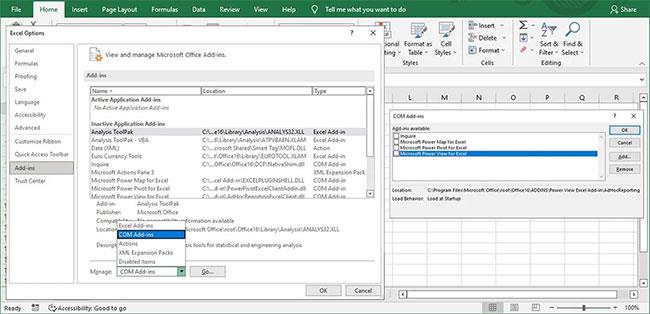
Deaktivieren Sie Office-Add-Ins
Schließen Sie Excel und öffnen Sie es wie gewohnt. Wenn es nicht mehr abstürzt, gehen Sie die Schritte noch einmal durch und aktivieren Sie nacheinander jedes Add-In erneut, damit Sie feststellen können, welches Add-In das Problem verursacht. Sobald Sie das problematische Add-In gefunden haben, können Sie es dauerhaft entfernen.
3. Überprüfen Sie die Excel-Einstellungen
Bei hoher CPU-Auslastung kann Excel aufgrund unzureichender Ressourcen abstürzen. Dies geschieht normalerweise, wenn Sie Ihrer Tabelle Animationen hinzugefügt haben. Um das Problem zu beheben, sollten Sie die Hardware-Grafikbeschleunigung deaktivieren.
Es verhindert nicht nur, dass Excel einfriert oder abstürzt, sondern verbessert auch die Gesamtleistung. So können Sie es machen:
B1: Gehen Sie in Excel zu Datei > Optionen .
Schritt 2: Klicken Sie im linken Bereich auf Erweitert.
Schritt 3: Wählen Sie im Abschnitt „Anzeige“ die Option „Hardware-Grafikbeschleunigung deaktivieren“ aus
Schritt 4: Klicken Sie auf OK und starten Sie Excel neu.
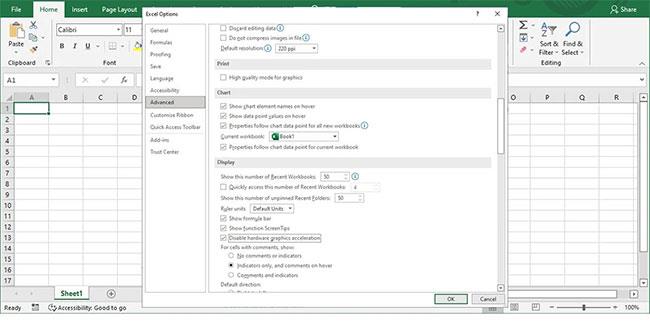
Installieren Sie Microsoft Excel
4. Reparieren Sie Microsoft Office
Wenn das Aktualisieren von Apps und das Überprüfen der Einstellungen die Probleme mit Excel nicht beheben, ist es an der Zeit, Microsoft Office zu reparieren.
Schritt 1: Drücken Sie Win + I , um die Windows-Einstellungen zu öffnen .
Schritt 2: Wählen Sie Apps aus.
Schritt 3: Wählen Sie in der Anwendungsliste „Microsoft Office“ aus und klicken Sie auf „Ändern“.
Schritt 4: Wählen Sie Schnellreparatur > Reparieren .
Schritt 5: Klicken Sie auf Reparieren.

Reparieren Sie Microsoft Office
Nachdem Windows Sie darüber informiert hat, dass der Reparaturvorgang abgeschlossen ist, starten Sie Excel. Wenn das gleiche Problem auftritt, befolgen Sie die oben genannten Schritte, wählen Sie dieses Mal jedoch Online-Reparatur. Windows führt eine detailliertere Reparatur durch und erhält alle fehlenden, beschädigten oder beschädigten Dateien von den Servern von Microsoft.
Excel stürzt beim Öffnen einer bestimmten Datei ab
Excel hat möglicherweise Probleme beim Öffnen bestimmter Dateien. Vor allem, wenn diese Dateien alt sind, mehrere Autoren haben oder online oder auf externen Speichergeräten gespeichert sind. Glücklicherweise gibt es einige Korrekturen, die Sie ausprobieren können.
1. Speichern Sie die Datei auf Ihrem Computer
Wenn Sie Dateien aus DropBox oder anderen Online-Speicheralternativen öffnen, kann Excel abstürzen, insbesondere wenn Sie Verbindungsprobleme oder langsame Internetgeschwindigkeiten haben. Der beste Weg, Fehler zu vermeiden, besteht darin, die Datei vor dem Öffnen lokal zu speichern.
2. Überprüfen Sie, ob die Datei von einer anderen Anwendung erstellt wurde
Auch wenn Sie die Dateierweiterung überprüft haben, wurde die Tabelle möglicherweise mit einer anderen Anwendung erstellt. In diesem Fall funktionieren einige Funktionen möglicherweise nicht in Excel. Darüber hinaus besteht die Möglichkeit, dass die Datei nicht ordnungsgemäß erstellt wurde. Sie sollten die Datei daher mit derselben Anwendung öffnen oder nach einer anderen Dateiversion suchen.
3. Überprüfen Sie den Inhalt der Datei
Excel-Dateien können im Laufe der Zeit viele Daten ansammeln, insbesondere wenn Sie weiterhin Zellinhalte ersetzen, anstatt eine neue Tabelle zu erstellen.
Alternativ erhalten Sie möglicherweise eine berufsbezogene Datei und wissen nichts über deren Inhalt. Wenn die Datei mehrere Autoren hat, fügt jeder seine eigenen Formatierungsregeln, Stile, Objekte usw. hinzu. Hier sind einige Dinge, die Sie tun sollten, um einige unnötige Daten zu löschen:
- Formatierungsregeln löschen. Gehen Sie auf der Registerkarte „Startseite“ zu „Bedingte Formatierung“ > „Regeln löschen“ > „Regeln aus gesamtem Blatt löschen“ .
- Formatierungsstile entfernen. Erweitern Sie auf der Registerkarte „Startseite“ das Menü „Löschen“. Wählen Sie dort Formate löschen.
- Objekte entfernen. Auch wenn Sie keine Objekte sehen, enthält die Datei möglicherweise viele Objekte mit einer Höhe und Breite von 0. Um sie zu entfernen, klicken Sie auf Suchen und Auswählen > Objekte auswählen . Klicken Sie dann auf „Löschen“ > „Alle löschen“ oder drücken Sie einfach die Entf-Taste auf Ihrer Tastatur.
Hoffentlich können Sie Ihre Tabelle jetzt ohne Unterbrechung bearbeiten. Manchmal reicht ein kleines Update aus, um das Problem zu beheben. Um sicherzustellen, dass Sie bei einem erneuten Absturz von Excel keine Arbeit verlieren, denken Sie daran, Sicherungskopien wichtiger Dateien zu erstellen.